| CATEGORII DOCUMENTE |
| Bulgara | Ceha slovaca | Croata | Engleza | Estona | Finlandeza | Franceza |
| Germana | Italiana | Letona | Lituaniana | Maghiara | Olandeza | Poloneza |
| Sarba | Slovena | Spaniola | Suedeza | Turca | Ucraineana |
DOCUMENTE SIMILARE |
|
MISE EN FORME DU TABLEAU
Dans la cellule B1 , inscrivez le titre : GESTION PORTEFEUILLE
Sélectionnez les cellules de B1 à D1: FORMAT / CELLULE / onglet ALIGNEMENT
Dans la fenêtre Horizontal, choisissez: centrer sur plusieurs colonnes.
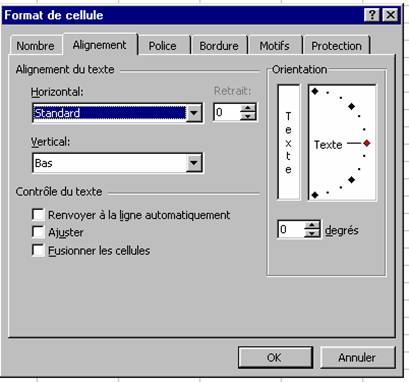
Si on coche :
- Renvoyer à la ligne automatique, en fonction de la largeur de la cellule, le texte sera automatiquement scindé et passera à la ligne en dessous
- Ajuster en fonction de la largeur de la cellule, la police des caractères sera automatiquement ajustée
- Fusionner les cellules: les cellules sélectionnées ne formeront plus qu' une seule et même cellule.
Pour mettre les titres en gras et dans une police plus grande , sélectionnez la ligne de titre :
-cliquez sur l'icône de raccourci , puis sur le type et la taille de la police

-ou
menu format , cellule, onglet police pour choisir la police , la taille ainsi
que les attributs
Il faut maintenant préparer l'encadrement du tableau :
|
NOMS DES TITRES |
NBRE DE TITRES |
PRIX D'ACHAT |
|
PARIBAS |
12 | |
|
CEGELEC |
5 | |
|
FRANCE TELECOM |
14 | |
|
SEPHORA |
25 | |
|
SODEXOS |
33 | |
|
HEWLET PACKARD |
21 |
Format automatique
Sélectionnez une cellule du tableau ( ce n'est pas utile de sélectionner tout le tableau) puis dans le menu Format, cliquez sur mise en forme automatique, et choisissez le format qu vous convient.
choisissez
la couleur en cliquant sur la flèche choisissez
le style d'encadrement
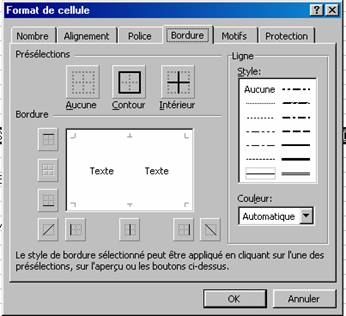
Si vous voulez
personnaliser votre tableau , sélectionnez le tableau : FORMAT , CELLULE ,
cliquez sur l' Onglet BORDURE
choisissez
dans le tableau où vous allez mettre les traits
Pour mettre les titres en gris, sélectionnez la ligne , : FORMAT , CELLULE , cliquez sur l' Onglet MOTIFS
Le
résultat est dans l'aperçu choisissez
une couleur dans la palette choisissez
un motif en cliquant
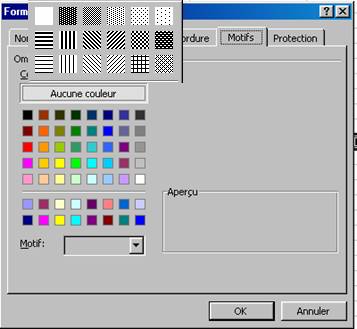
PROTECTION DES CELLULES
La protection des feuilles peut se faire de plusieurs façons:
- limiter les modifications des cellules : d'autres personnes peuvent utiliser votre feuille mais pas modifier certaines cellules importantes. Le verrouillage des cellules se fait en 2 étapes :
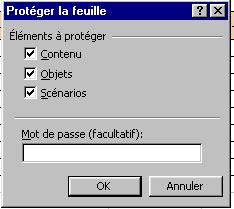
1)
Sélectionnez les cellules que vous ne voulez pas protéger pour les
déverrouiller et dans format, cellule,
protection , enlever la coche 'verrouillée',
 2) Protéger la feuille, outils, protection, protéger la feuille.
2) Protéger la feuille, outils, protection, protéger la feuille.

Quand vous voudrez modifier une cellule protégée, un message d'alerte va s'afficher. Pour ôter la protection , il suffit de faire outils, protection, ôter la protection de la feuille (sauf si vous avez rentré un mot de passe, il vous sera alors demandé)
- protéger le classeur par un mot de passe
Dans le menu Fichier, enregistrer sous, options
Seules les personnes ayant ce mot de passe pourront ouvrir le classeur
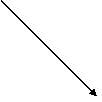

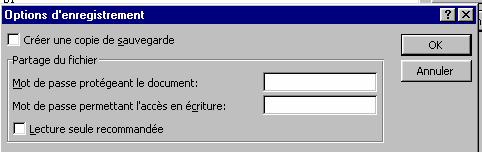
Le classeur sera protégé contre l'enregistrement, les autres utilisateurs peuvent l'ouvrir le modifier mais sont obligés de l'enregistrer sous un autre nom.
ATTENTION si vous oubliez le mot de passe , vous ne pourrez plus exploiter le classeur. Quand vous tapez le mot de passe, les majuscules et les minuscules n'ont pas la même valeur.
FORMATAGE DES DONNEES
Complétez le tableau :
|
NOMS DES TITRES |
NBRE DE TITRES |
PRIX D'ACHAT |
|
PARIBAS | ||
|
CEGELEC | ||
|
FRANCE TELECOM | ||
|
COFICO | ||
|
SEPHORA | ||
|
SODEXOS | ||
|
HEWLET PACKARD |
La saisie du prix se fait avec une virgule.
Dans une cellule Excel, les chiffres sont cadrés à droite et les caractères à gauche.
Vous voulez deux chiffres après la virgule pour le prix. Sélectionnez la colonne, dans le menu FORMAT cliquez sur CELLULE, Onglet NOMBRE, validez nombre dans la fenêtre de gauche et tapez '2' dans la fenêtre nombre de décimales à droite . puis OK.
![]() Si vous voulez l'unité monétaire et la
séparation avec les milliers. Sélectionnez la colonne salaire, FORMAT, CELLULE, onglet NOMBRE, dans la boite de dialogue à
gauche, sélectionnez 'monétaire', ou plus simplement cliquez sur
l'icône de raccourci
Si vous voulez l'unité monétaire et la
séparation avec les milliers. Sélectionnez la colonne salaire, FORMAT, CELLULE, onglet NOMBRE, dans la boite de dialogue à
gauche, sélectionnez 'monétaire', ou plus simplement cliquez sur
l'icône de raccourci
Vous voulez également le mois en lettre dans la colonne 'DATE D'ACHAT'
Sélectionnez la colonne FORMAT, CELLULE, NOMBRE : sélectionnez 'date' et le format '4 septembre 97' ,validez.
NB: Si aucun des formats ne convient, vous pouvez le personnaliser , il suffit pour cela de cliquer dans la zone personnalisé et de taper le format désiré.
Certains formats sont disponibles directement dans la barre des icônes de raccourci:
![]()
![]()
![]()
![]()
![]()
Création d'une suite de nombres
Vous voulez numéroter chaque ligne du tableau EMPLOYES:
en B3 :tapez N°
en B4 tapez 1
en B5 tapez 2
Amenez le pointeur de la souris sur le coin inférieur droit de la cellule B5 où il y a un petit carré noir quand le pointeur se transforme en croix noire appelée poignée de recopie, faites glisser jusqu'à la dernière cellule (de haut en bas ou de gauche à droite) , il y a numérotation automatique les lignes .C'est également valable pour les jours de la semaine ou les mois de l'année.
Dans le menu : Outils, Options, Onglet, listes pers., vous pouvez créer vos listes
|
Politica de confidentialitate | Termeni si conditii de utilizare |

Vizualizari: 696
Importanta: ![]()
Termeni si conditii de utilizare | Contact
© SCRIGROUP 2025 . All rights reserved